Jeden ze sektorů, kde je Linux je v popředí odvětví webových serverů. Linuxové distribuce fungují jako servery pro velkou většinu webových stránek na internetu. Kromě webových stránek se dnes používají také pro platformy Software jako služba, Infrastruktura jako služba atd., to vše díky svému ekosystému zaměřenému na bezpečnost.
Zatížení serveru Linux označuje průměrnou práci vykonanou webovým serverem za daný čas. Obecně se uvádí v průměrech za posledních 5 minut, 10 minut a 15 minut.
Vyšší průměrné zatížení serveru znamená, že CPU je více využíváno a přístup k serveru je samozřejmě pomalý. Kromě toho se při zvažování zatížení serveru zohledňuje také využití paměti systému. Serverový systém, kterému dojde paměť, může vést k jeho vypnutí.
Dnes se naučíme, jak zkontrolovat zatížení serveru v Linuxu.
Předpoklady
Ačkoli metody popsané v tomto článku budou fungovat i bez serveru nainstalovaného na počítači se systémem Linux, bylo by dobré vyzkoušet je na systému Linux s nainstalovaným serverem.
Můžete zkusit nainstalovat jakýkoli běžný server, jako je Apache nebo Nginx .
Zkontrolujte zatížení serveru Linux pomocí příkazu Uptime
Hlavním účelem příkazu uptime v Linuxu je ukázat, jak dlouho je systém zapnutý, tedy čas, který uplynul od posledního spuštění. Poskytuje však také velmi rychlý přehled o zatížení systému.
$ uptime

Jaký je průměr zatížení, 0,06 , 0,03 a 0,00 znamená?
Jak již bylo zmíněno, jedná se o tři průměry za poslední 1 , 5 a 15 minut. Zobrazují procento využití CPU v těchto délkách.
Tedy 0,06 znamená 6 % průměrné využití CPU za poslední minutu, 0,03 znamená 3 % průměrné využití CPU za posledních 5 minut. 0 % průměrné využití CPU znamená extrémně menší využití v rozpětí 15 minut, což může být často případ, kdy je systém udržován v režimu spánku.
Zkontrolujte výkon serveru Linux pomocí příkazu Vmstat
Příkaz vmstat se používá k zobrazení využití paměti a prostředků CPU v Linuxu. Místo zobrazení průměrů zobrazuje okamžité využití.
Můžete jej jednoduše zavolat bez parametrů a získat aktuální hodnoty využití:
$ vmstat

Pod CPU „nás“ znamená zdroje používané uživatelem, „sy“ znamená prostředky používané systémem a „id“ znamená procento nevyužitých zdrojů.
Pokud jste nakonfigurovali Swap disku ve vašem systému (Oddíl na pevném disku, který má být použit jako RAM pokud RAM je zcela spotřebován), jeho využití můžete vidět pod ‘swap’ sloupec. Pokud Vyměnit se používá, což je přímý indikátor toho, že dochází k velkému využití paměti.
Můžete také zavolat ‘vmstat’ pravidelně v intervalech, abyste viděli zatížení téměř v reálném čase. Následující příklad bude volat vmstat 10krát s intervalem 3 sekund mezi každým hovorem.
$ vmstat 3 10
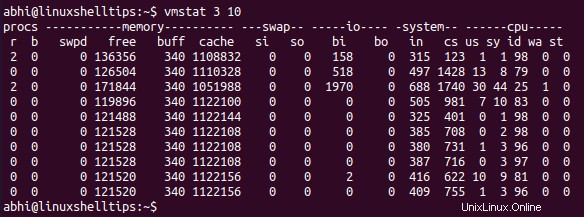
Všimněte si, jak při třetím hovoru pouze 25 % CPU je nečinný, což znamená, že během této doby byl server zatížen.
Závěr
Pokusili jsme se předložit základní pochopení toho, co se rozumí zatížením serveru, a vysvětlili jsme dva příkazy, které lze použít ke kontrole zatížení serveru v Linuxu. Které příkazy používáte ke kontrole zatížení vašeho serveru? Dejte nám vědět v komentářích níže!